电脑的冷却风扇是保持电脑内部温度正常的重要组件,但长期使用后会积累大量灰尘,影响散热效果。定期清洁风扇非常重要。本文将介绍如何拆卸电脑冷却风扇,并给出15个详细的步骤。
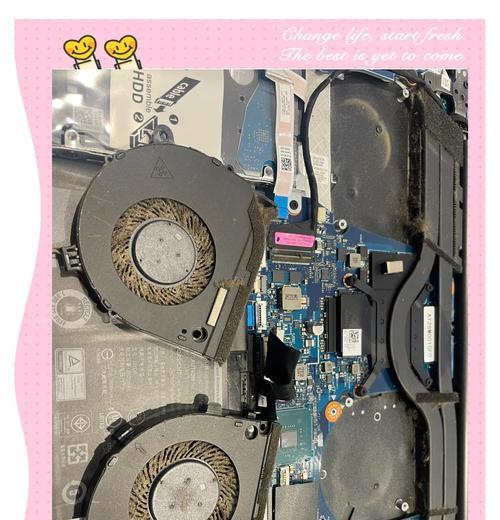
一、准备工作:了解电脑型号及使用手册、关闭电源、找到散热器位置和风扇固定方式。
二、确定风扇位置:根据电脑型号及使用手册,找到冷却风扇的具体位置,通常位于电脑的背面或侧面。

三、拆卸散热器:根据电脑型号,先拆下散热器的外壳或面板,将其与散热器分离。
四、观察风扇固定方式:仔细观察风扇的固定方式,通常有螺丝或卡扣固定。
五、拆下风扇螺丝:使用螺丝刀轻轻旋转,拧下固定风扇的螺丝。
六、断开电源连接线:注意风扇上的电源连接线,轻轻拉出插头,将风扇与电源分离。

七、拆卸风扇:将螺丝拆下后,轻轻拆卸风扇,注意不要用力过大,以免损坏其他零件。
八、清洁风扇:将拆卸下的风扇放入盛有清洁液的容器中,用刷子或棉签轻柔地清洁风扇叶片和散热器表面的灰尘。
九、晾干风扇:将清洗过的风扇晾干,确保无水滴后再安装。
十、安装风扇:按照倒序步骤进行风扇安装,注意正确连接电源线和固定螺丝。
十一、安装散热器:将散热器重新安装在原位,注意对齐位置并牢固固定。
十二、检查固定紧密度:确认风扇和散热器安装后,检查固定是否紧密,无晃动。
十三、重新连接电源:关闭电脑箱盖,重新连接电源并启动电脑,确保风扇正常运转。
十四、测试散热效果:打开电脑高负载运行一段时间,观察温度是否下降,散热效果是否良好。
十五、定期维护:建议每隔几个月清洁一次电脑冷却风扇,保持其良好运行状态,延长电脑使用寿命。
通过本文的拆卸教程,我们可以轻松清洁电脑冷却风扇内部的灰尘,保持其正常运转,提高散热效果。定期清洁风扇是延长电脑寿命的重要措施,同时也能提高电脑的性能和稳定性。
标签: 冷却风扇

